昂达P43DC主板bios设置u盘启动视频教程
本视频为昂达P43DC型号主板bios设置教程,其他昂达P43DC系列的都可以参考借鉴。视频来源为U深度用户向我司有偿提供,视频为U深度所有,仅供大家参考学习,请勿私自转载,谢谢。
昂达P43DCbios设置教程:
1.开机后按DEL键,进入bios界面,可以在最下面的地方选择语言,如图所示。
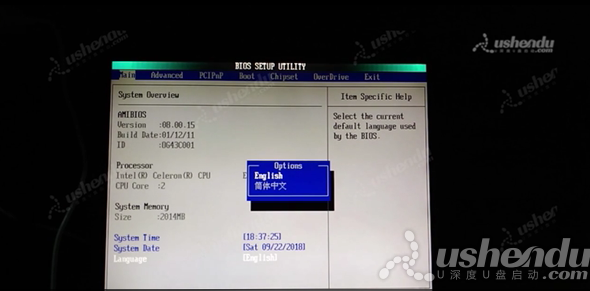
2.按右键选择到芯片组,选择南桥设置,选择ATA Cinfiguration,选择第一个SATA控制器配置为兼容模式,然后选择第二个为AHCI模式。
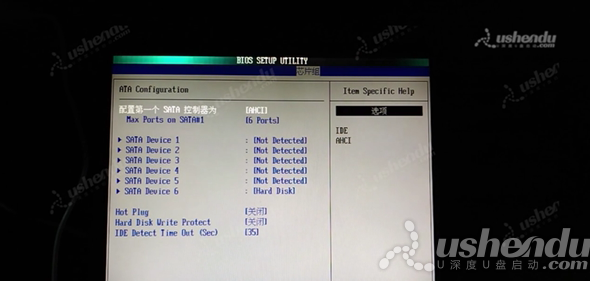
3.返回选择启动,选择Hard Disk Drives,1st Drive调整成USB这项。
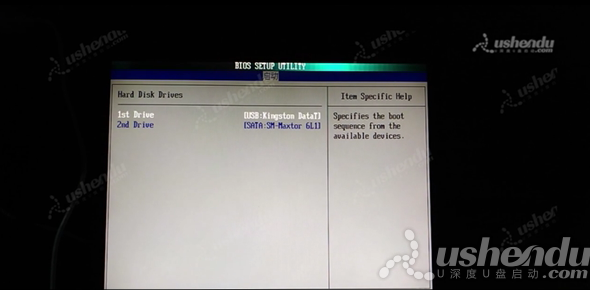
4.返回选择启动设备优先级设置,1st Boot Device选择USB这项。
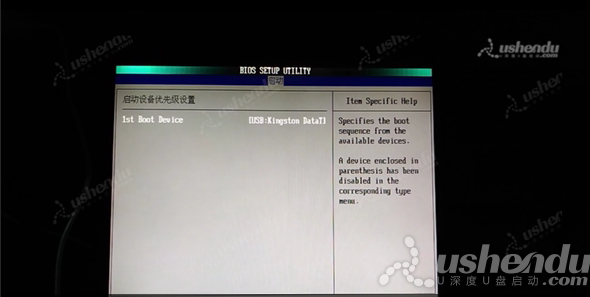
5.按F10保存退出,电脑会重启进入PE系统。
6.可以使用另外一种方法进入PE系统,电脑开机后按F11进入启动菜单选择USB的这个。电脑会进入PE。
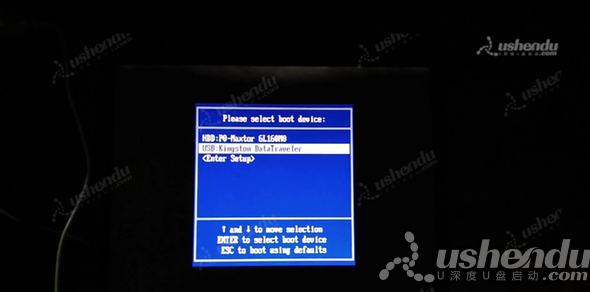
视频流程说明:
1.将BIOS设置为中文的界面
2.进入计算机的BIOS设置功能,进行硬盘模式更改的操作方法。(一般情况可以不需要进行设置,以免影响正常使用)
3.进行U盘优先启动设置,将制作好的U盘启动盘设置为第一启动项,然后保存重启进入PE模式的操作方法。
4.开机启动按快捷键呼出快捷选项框,选择U盘启动,进入PE的操作方法。(推荐使用此方式)
备注:不同的主板或笔记本型号,BIOS设置及U盘启动快捷键也不同,请大家根据自己电脑类型,选择对应的教程视频观看学习。如果有任何软件方面的问题,请点击官网首页的客服QQ,与我们软件的客服MM联系。U启动感谢您的支持。
本款昂达P43DC型号的BIOS设置快捷键为:Del键
本款昂达P43DC型号的快捷启动键为:F11键